Logicool Optionsが起動しない場合の対処方法
2021年5月13日
Windows 10 で、Logicool のマウス・キーボード用ソフト「Logicool Options」が起動しない場合の対処方法を書いておきます。
具体的には、アプリ起動時、下の画面でクルクルと回転したままとなって、どれだけ待っても一向に起動しない、という症状になります。
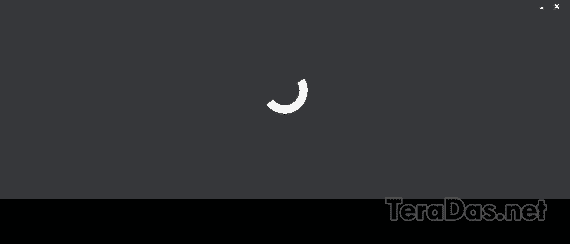
Logicool Optionsが起動しない場合の対処方法
この症状が出た場合は、一旦「Logicool Options」をアンインストールします。
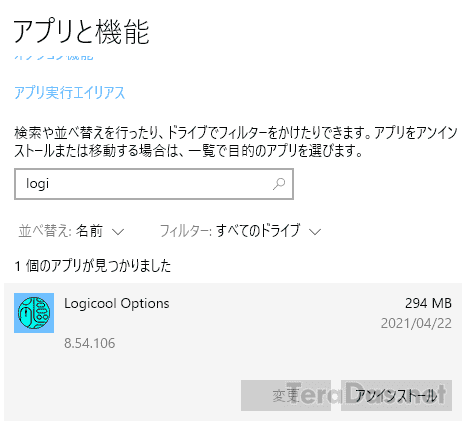
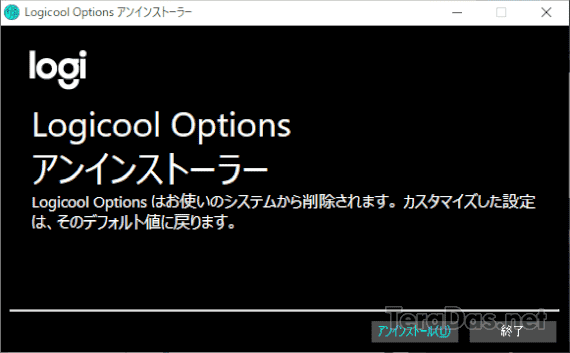
アンインストールが終わったら、Logicool Options のインストーラーを起動します。
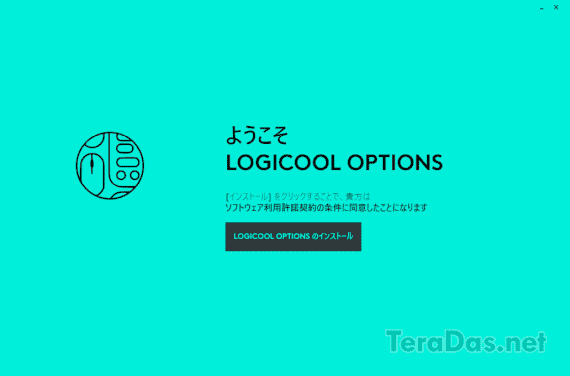
インストールを進めていき、「製品強化にご協力ください」の画面になったら「いいえ、共有しません」を開きます。(分析データを共有すると症状が出る印象です)
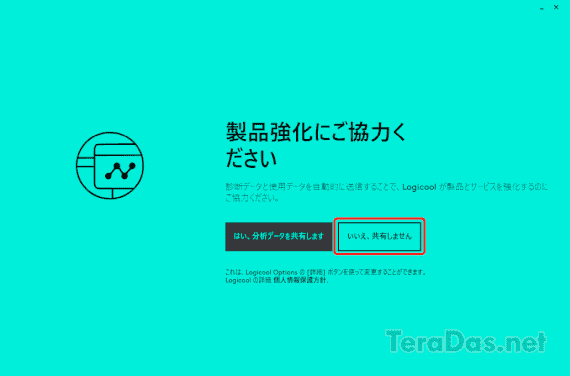
さらに進んで、設定データをクラウドへ保存するのに必要となるログイン画面になったら、右上の「✗(バツマーク)」でスキップします。
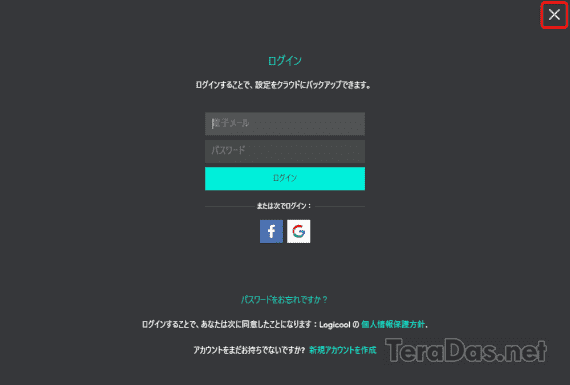
以上で、手元の環境では Logicool Options が起動するようになりました。
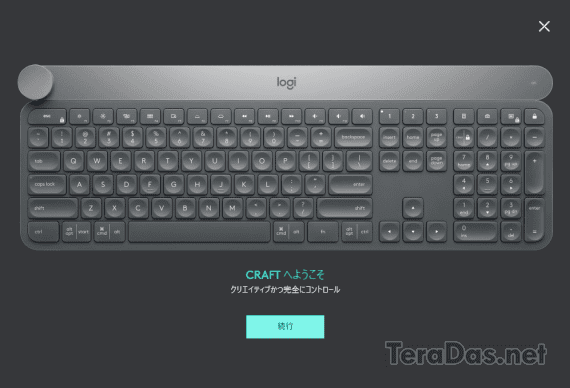
記事執筆時点(2021年5月)において、かれこれ半年以上は症状が放置されているこちらの状況。Logicool さんはそろそろ不具合修正をお願いしたいところです。







